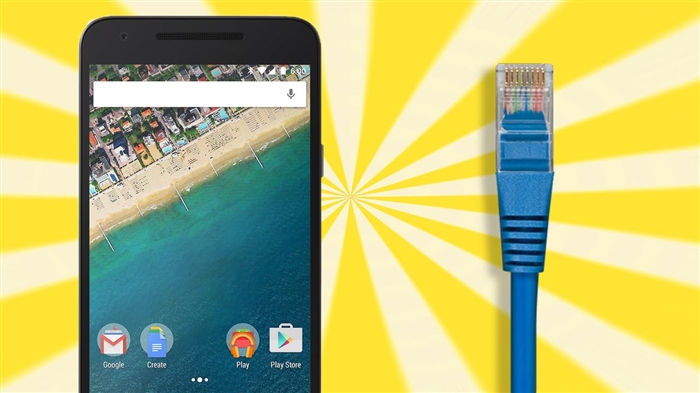Notebooky Lenovo nejsou nijak zvlášť rozmarné, pokud jde o bezdrátová připojení, ale někdy to vyžaduje spoustu práce, než se Wi-Fi připojí k notebooku Lenovo. Zvláště pokud se nejedná o zcela nový model notebooku a běží na něm Windows 7 nebo Windows 8 (nebo dokonce XP). Ve Windows 10 je všechno jaksi jednodušší. I když jsem na svém notebooku po instalaci Windows 10 nemohl Wi-Fi nijak zapnout. O tom jsem psal v jednom z článků na webu. Ale problém byl vyřešen docela rychle. O tom také napíšu v článku.
Důvody se samozřejmě mohou lišit v závislosti na modelu notebooku, nainstalovaném operačním systému a různých nastaveních. Ale jak ukazují osobní zkušenosti a informace, které se mnou často sdílíte v komentářích, nejčastěji není možné připojit notebook Lenovo k Wi-Fi, protože je deaktivován přepínačem na pouzdře notebooku nebo klávesovou zkratkou. Proto nejprve zvážíme tyto dvě metody. Ovladač bezdrátového modulu samozřejmě není často na notebooku nainstalován.
Pojďme v pořádku:
1Máte-li na hlavním panelu ikonu bezdrátové sítě s hvězdičkou, znamená to, že je vše v pořádku. Klikněte na něj, vyberte požadovanou síť a připojte se.

A ve správci zařízení na kartě „Síťové adaptéry“ neuvidíte bezdrátový adaptér (bezdrátový, WLAN).

V takovém případě musíte stáhnout a nainstalovat správný ovladač. O tom jsem již psal v samostatném článku: Wi-Fi na notebooku Lenovo: jak stáhnout ovladač a nástroj.
3Třetí možností, které se tento článek věnuje, je to, že když je k dispozici adaptér Wi-Fi, zdá se, že vše funguje, ale ikona Wi-Fi s červeným křížkem a stavem „Žádné připojení - Žádné dostupné připojení“ nebo „Bezdrátová síť - Zakázáno“.
V mém případě bylo v systému Windows 10 tlačítko Wi-Fi právě šedé. A bezdrátový přepínač v parametrech nefungoval. Psal jsem o tom v článku Wireless - Disabled in Windows 10. Tam jsem právě narazil na tento problém na notebooku Lenovo.
Pokud máte stejný případ, nemůžete zapnout bezdrátovou síť na svém notebooku, přečtěte si a použijte řešení z tohoto článku.
Mechanický přepínač Wi-Fi
Mnoho modelů notebooků Lenovo má samostatný vypínač pro vypnutí a zapnutí bezdrátového připojení. Musíte zkontrolovat, zda je na vašem notebooku takový přepínač. Možná jste to vy nebo někdo jiný omylem vypnuli. Proto je bezdrátové připojení zakázáno.
Nejčastěji se nachází na přední straně notebooku. Může se jednat o sestavu nebo někde poblíž klávesnice. Vedle přepínače by měla být ikona bezdrátového připojení.

Pokud má váš notebook takový přepínač, zkontrolujte, zda je v poloze „Zapnuto“. Pokud je vše zapnuté, vypněte jej a znovu zapněte.
Můžete také restartovat notebook. Pokud notebook nevidí bezdrátové sítě bezprostředně po použití vyhrazeného přepínače.
Kombinace kláves Fn na notebooku Lenovo k zapnutí Wi-Fi
U novějších modelů, u kterých výrobce doporučuje instalaci systému Windows 10, klávesová zkratkaFn + F7 (s ikonou letadla) zapíná a vypíná režim letadla. Je ale možné, že pomocí této klávesové zkratky v některých případech můžete také zapnout Wi-Fi.

Běžná je také klávesová zkratka Fn + F5 (s ikonou bezdrátové sítě).

V zásadě u notebooků Lenovo je kombinace kláves Fn + F7 nebo Fn + F5. Nestretl jsem se s ostatními.
Stiskněte tyto klávesy společně a podívejte se na výsledek. Pokud se nic nestalo, klikněte na ně a restartujte notebook.
Proč funkční klávesy nefungují?
Stává se, že bezdrátové připojení na notebooku Lenovo je ve skutečnosti deaktivováno pomocí funkčních kláves. Windows (po spuštění diagnostiky) nám říká, abychom k jeho použití použili klíče nebo přepínač.
Neexistuje však žádný samostatný přepínač a funkční klávesy nefungují kvůli nedostatku ovladače nebo nástroje, který je zodpovědný za fungování těchto funkčních kláves. Včetně Fn + F7 a Fn + F5.
To znamená, že si musíme stáhnout a nainstalovat nástroj z webu Lenovo, konkrétně pro náš notebook a systém na něm nainstalovaný. S největší pravděpodobností se jedná o nástroj Hotkey Features Integration, který lze stáhnout z tohoto odkazu:https://support.lenovo.com/ua/ru/downloads/ds014985... Toto je pro Windows 8, Windows 7 a Windows XP.
A pokud máte Windows 10, pravděpodobně budete potřebovat Lenovo Utility pro Windows 10. Můžete si jej stáhnout na stránce konkrétního modelu notebooku.
Po instalaci nástroje restartujte notebook a zkuste použít funkční klávesy.
Programová metoda (v nastavení systému Windows)
Zkuste použít Windows Mobility Center. Chcete-li jej vyvolat, stiskněte klávesovou zkratku Win + X.
Možná zde bude tlačítko „Povolit bezdrátové připojení“.

Pokud je k dispozici a aktivní, mělo by po kliknutí na Wi-Fi fungovat.
Ve Windows 10 můžete toto okno otevřít pomocí vyhledávání.

Ale na mém notebooku s Windows 10 není v tomto okně žádné bezdrátové ovládání. Proto přejděte do nastavení, v části „Síť a internet“ a na kartě Wi-Fi jej zkuste zapnout.
Myslím, že tyto tipy jsou dost. Pokud znáte jiné způsoby, jak povolit Wi-Fi na notebooku Lenovo, napište do komentářů.
Doporučuji další článek: Wi-Fi nefunguje na notebooku. Co dělat?
Pokud nic z článku nepomůže, zkontrolujte funkční klávesy znovu. Zvláště pokud máte Windows 8 a nižší. Stáhněte a nainstalujte si nástroj pro integraci funkcí Hotkey, o kterém jsem psal výše.